Nadzornik dokumentov je zaznal eno funkcijo BI ali več, ki ima predpomnilnik, shranjen v delovnem zvezku, in morebiti vsebuje podatke, ki niso vidni.
Nadzornik dokumentov preverja te vrste predpomnjenih podatkov:
-
PivotCache Ta predpomnilnik je shranjen za vrtilne tabele in vrtilne grafikone.
-
SlicerCache Ta predpomnilnik je shranjen za razčlenjevalnike (z vrtilnimi tabelami ali brez njih) in časovne premice.
-
Predpomnilnik formule kocke Ta predpomnilnik je shranjen za formule kocke.
Težava
Nadzornik dokumentov ne more odstraniti predpomnjenih podatkov namesto vas, saj lahko zaradi tega pride do prenehanja pravilnega delovanja vašega delovnega zvezka.
Priporočena rešitev
Če se želite prepričati, da vaš delovni zvezek ne vsebuje predpomnjenih podatkov za vrtilne tabele, vrtilne grafikone, razčlenjevalnike, časovne premice (Office 2013 ali novejše različice) ali formule kocke, je treba vse te elemente odstraniti.
-
Vrtilne tabele
-
Če želite odstraniti vrtilno tabelo, vendar ohraniti podatke, izberite celotno vrtilno tabelo in pritisnite Ctrl + C.
-
Izberite celico na delovnem listu zunaj vrtilne tabele, pritisnite Ctrl + Alt + V in izberite Vrednosti.
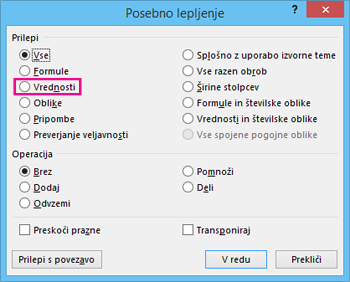
Opomba: Prepričajte se, da lepljeni podatki ne prekrivajo vrtilne tabele.
-
Izberite celotno vrtilno tabelo in pritisnite tipko Delete.
Namig: Te korake ponovite za posamezne vrtilne tabele v delovnem zvezku.
-
-
Vrtilni grafikoni
-
Če želite odstraniti vrtilni grafikon, vendar ga želite ohraniti kot sliko, izberite območje vrtilnega grafikona in pritisnite Ctrl + C.
-
Izberite celico na delovnem listu zunaj vrtilnega grafikona, pritisnite Ctrl + Alt + V in izberite obliko Slika.
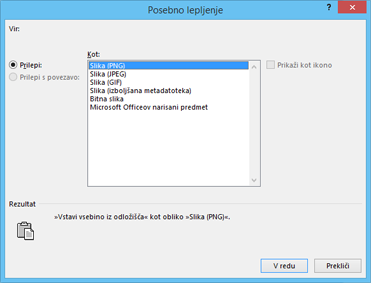
-
Izberite vrtilni grafikon in pritisnite tipko Delete.
Namig: Te korake ponovite za posamezne vrtilne grafikone v delovnem zvezku.
-
-
Razčlenjevalniki in časovnice
-
Izberite razčlenjevalnik ali časovnico ter pritisnite Delete.
Namig: To naredite za vsak razčlenjevalnik ali časovnico v delovnem zvezku.
-
-
Formule kocke
-
Če želite odstraniti formulo kocke, vendar ohraniti vrednost rezultata, izberite formulo kocke in pritisnite Ctrl + C.
Opomba: Če ne veste, kje so formule kock, jih poskusite poiskati tako, da najprej poiščete celice s formulami.
-
Za ohranitev celice z izbrano formulo kocke, pritisnite Ctrl + Alt + V in izberite Vrednosti.
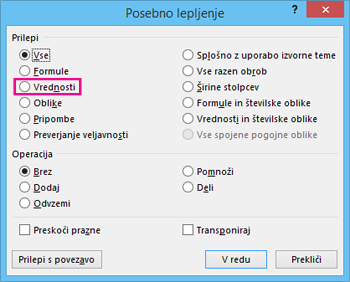
Namig: To naredite za posamezne formule kocke v delovnem zvezku.
-
Brisanje predpomnjenih podatkov vrtilnih tabel ali vrtilnih grafikonov
Če želite v delovnem zvezku ohraniti vrtilne tabele ali vrtilne grafikone, so na voljo koraki, s katerimi lahko zmanjšate ali počistite predpomnjene podatke v delovnem zvezku.
Opomba: Ko počistite predpomnjene podatke, bo nadzornik dokumentov nadaljeval s poročanjem o teh elementih, ker ne bo mogel ugotoviti, ali ste uspešno počistili predpomnjene podatke.
-
Zaprite nadzornika dokumentov.
-
Izberite polje v vrtilni tabeli ali na vrtilnem grafikonu in nato kliknite Analiza > Možnosti.
-
Na zavihku Podatki v polju Število elementov, ki jih želite zadržati na polje izberite Brez in kliknite V redu.
-
Kliknite Analiza > Možnosti.
Če znova zaženete nadzornika dokumentov, bo našel vrtilne tabele in vrtilne grafikone, ne glede na to, ali imajo predpomnjene podatke ali ne. Šele ko odstranite vrtilne tabele in vrtilne grafikone, ste lahko popolnoma prepričani, da predpomnjenih podatkov ni več.










